'>

Ingen lyd etter oppgradering til Windows 10? Det er sannsynligvis et driverproblem. Lyddriveren din er sannsynligvis mangler eller foreldet (og derfor inkompatibel med Windows 10).
Så det er vanligvis en ganske rask løsning. Mesteparten av tiden trenger du bare å oppdatere lyddriveren. Dette er hvordan…
TRINN 1 - Bekreft at det er et driverproblem
TRINN 2 - Oppdater lyddriverne
TIPS: Lei av sjåførproblemer? Rull ned for å lære hvordan du kan eliminere dem helt.
TRINN 1 - Bekreft at det er et driverproblem
For å bekrefte om PC-lydproblemet ditt er forårsaket av driverproblem, må du sjekke driverstatusen i Enhetsbehandling:
- Åpne gni boksen
Trykk på tastaturet Windows-logonøkkel og R samtidig å påkalle a Løpe eske.
- Åpne Enhetsbehandling
Type devmgmt.msc og klikk OK . Dette starter Windows 10 Enhetsbehandling.

- Sjekk om Realtek High Definition Audio-enhet har problemer
Utvid i Enhetsbehandling Kontrollere for lyd, video og spill . Under denne kategorien ser du Realtek High Definition Audio . Hvis det er et gult merke ved siden av enhetsnavnet (vanligvis et utrop eller et spørsmålstegn), er det problemer med driveren, og du må oppdatere det. F.eks .:

TRINN 2 - Oppdater lyddriverne
Det er tre måter du kan oppdatere lyddriverne på:
Metode 1 - via Enhetsbehandling - Du kan avinstallere driveren fra Enhetsbehandling, og deretter la Windows installere driveren på nytt. Dette kan være enkelt å følge med trinnvis guide nedenfor.
ELLER
Metode 2 - Manuelt - Du trenger litt datakunnskaper og tålmodighet for å oppdatere driverne på denne måten, fordi du trenger å finne akkurat den rette driveren online, laste den ned og installere den trinn for trinn.
ELLER
Metode 3 - automatisk (anbefalt) - Dette er det raskeste og enkleste alternativet. Det hele gjøres med bare et par museklikk - enkelt selv om du er en datamaskin nybegynner.
Metode 1 - Avinstaller og installer deretter driveren på nytt via Enhetsbehandling
For å fikse Realtek høydefinisjons lyddriverproblem, kan du avinstallere driveren først og deretter la Windows installere den på nytt.
For å gjøre dette, følg disse trinnene:
1) Trykk på tastaturet Windows-logonøkkel og R samtidig å påkalle a Løpe kommando.
2) Type devmgmt.msc og klikk OK . Dette starter Windows 10 Enhetsbehandling.
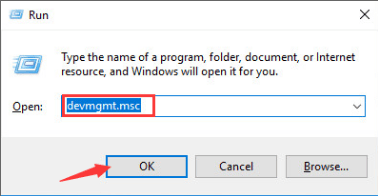
3) Utvid i Enhetsbehandling Kontrollere for lyd, video og spill . Høyreklikk på Realtek High Definition Audio (i noen Windows-versjoner kan dette være Realtek Audio) og velg Avinstaller .
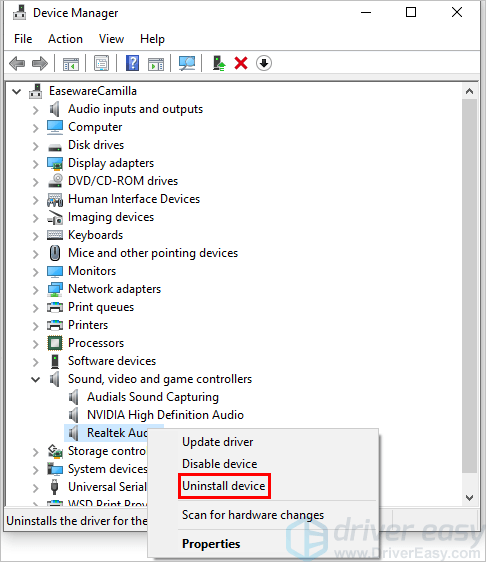
4) Når du blir bedt om å be deg om å bekrefte avinstallasjonen, klikker du Avinstaller . Hvis du ser avkrysningsruten “Slett driverprogramvaren for denne enheten”, merker du den og klikker deretter Avinstaller .
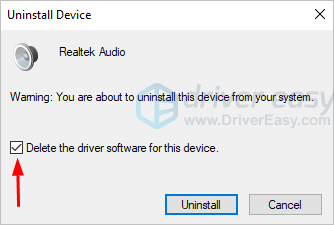
5) Start datamaskinen på nytt og sjekk også om Realtek lyddriverproblemet er løst.
Metode 2 - Last ned og installer driveren manuelt
Du kan laste ned Realtek-lyddrivere fra Realtek. For å få dem, må du gå til Realtek nettstedet, finn driverne som tilsvarer lydkortmodellen og din spesifikke smak av Windows 10 (32 eller 64 bit) og last ned driveren manuelt.
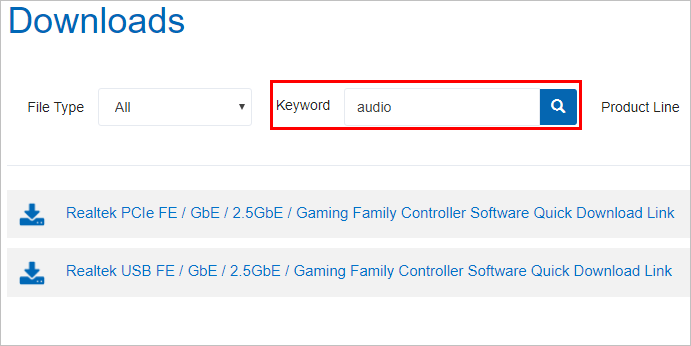
Når du har lastet ned de riktige driverne for systemet ditt, dobbeltklikker du på den nedlastede filen og følger instruksjonene på skjermen for å installere driveren.
Metode 3 - Oppdater Realtek-lyddrivere automatisk
Hvis du ikke har tid, tålmodighet eller datakunnskaper til å oppdatere Realtek-driveren manuelt, kan du gjøre det automatisk med Driver Easy.
Driver Easy vil automatisk gjenkjenne systemet ditt og finne de riktige driverne for det. Du trenger ikke å vite nøyaktig hvilket system datamaskinen din kjører, du trenger ikke risikere å laste ned og installere feil driver, og du trenger ikke å bekymre deg for å gjøre en feil når du installerer.
Du kan oppdatere driverne automatisk med enten GRATIS eller Pro-versjonen av Driver Easy. Men med Pro-versjonen tar det bare to klikk(og du får full støtte og en 30-dagers pengene tilbake-garanti):
1) nedlasting og installer Driver Easy.
2) Kjør Driver Easy og klikk Skann nå knapp. Driver Easy vil da skanne datamaskinen og oppdage eventuelle drivere.
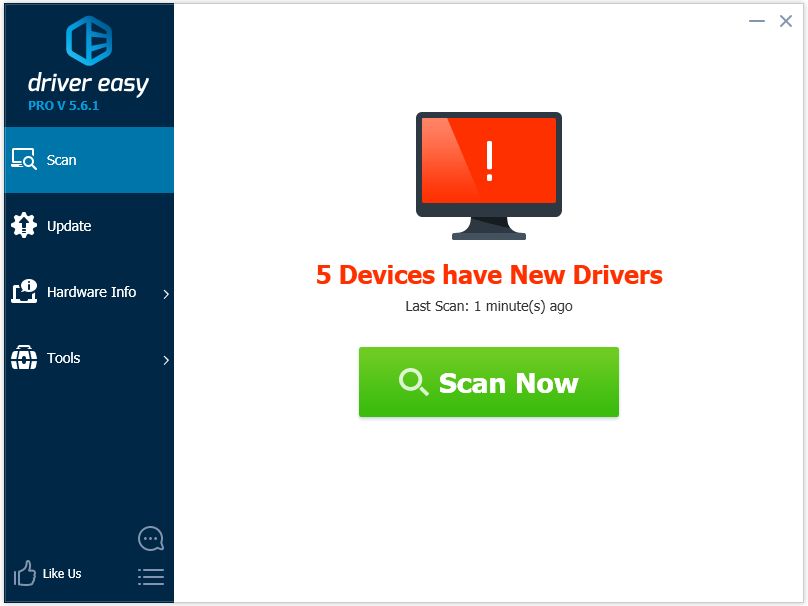
3) Klikk på Oppdater -knappen ved siden av Realtek-driveren for automatisk å laste ned og installere riktig versjon av denne driveren (du kan gjøre dette med den GRATIS versjonen).
Eller klikk Oppdater alt for å automatisk laste ned og installere riktig versjon av alle driverne som mangler eller er utdaterte på systemet ditt (dette krever Pro-versjon - du blir bedt om å oppgradere når du klikker på Oppdater alt).
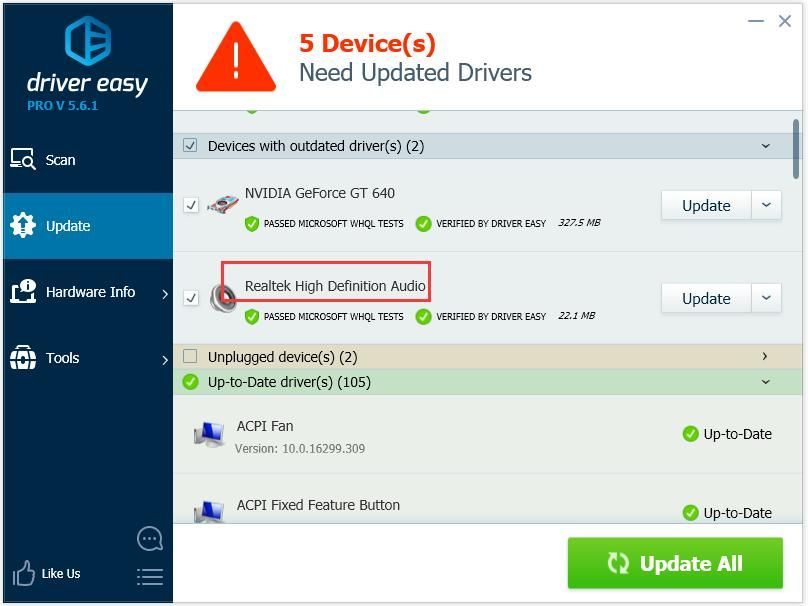
Realtek lyddriver
Lei av sjåførproblemer?

Windows er en veldig gammel teknologi. Visst, Windows 10 er relativt nytt, men det er fortsatt bare den siste iterasjonen av et tiår gammelt operativsystem, designet for en svunnen tid (pre-internet).
Nå som vi har internett, høye tilkoblingshastigheter, gratis skylagring og uendelige nettapper (som Gmail, Google Docs, Slack, Facebook, Dropbox og Spotify), hele Windows-måten å gjøre ting på - med lokalt installerte programmer og lokal fil lagring - er helt utdatert.
Hvorfor er det et problem? For når du hele tiden installerer ukontrollerte tredjepartsprogrammer, åpner du stadig døren for virus og annen skadelig programvare. (Og Windows ’usikre tillatelsessystem forener dette problemet.)
Pluss måten Windows administrerer installert programvare og maskinvare på, har alltid vært et problem. Hvis datamaskinen din slås av uventet, eller et program installerer, avinstallerer eller oppdaterer feil, kan du få ‘register’ korrupsjon. Derfor bremser Windows-PC-er alltid av og blir ustabile over tid.
Også fordi alt er installert og lagret lokalt, tar det ikke lang tid før du går tom for diskplass, og disken blir fragmentert, noe som gjør alt enda tregere og mer ustabilt.
For de fleste er den enkleste måten å løse Windows-problemer på å kaste Windows helt, og bytt til et raskere, mer pålitelig, sikrere, enklere å bruke og billigere operativsystem ...
ChromeOS føles omtrent som Windows, men i stedet for å installere massevis av programmer for å sende e-post, chatte, surfe på internett, skrive dokumenter, gjøre skolepresentasjoner, lage regneark og hva du ellers gjør på en datamaskin, bruker du webapper. Du trenger ikke installere noe i det hele tatt.
Det betyr at du ikke har virus- og skadeproblemer, og at datamaskinen ikke sakte over tid eller blir ustabil.
Og det er bare starten på fordelene ...
For å lære mer om fordelene med ChromeOS, og for å se sammenligningsvideoer og demoer, besøk GoChromeOS.com .
Forhåpentligvis finner du denne artikkelen nyttig. Hvis du har spørsmål, ideer eller forslag, kan du gjerne legge igjen en kommentar nedenfor.




![[Løst] CS2 lanseres ikke 2023](https://letmeknow.ch/img/knowledge-base/D9/solved-cs2-not-launching-2023-1.png)
![[RETTET] Kjernemodus-heap-korrupsjon på Windows 10](https://letmeknow.ch/img/other/93/kernel-mode-heap-corruption-sur-windows-10.png)


